Diferencia entre revisiones de «Configurar Outlook 2007 - MAPI»
| (No se muestran 21 ediciones intermedias del mismo usuario) | |||
| Línea 1: | Línea 1: | ||
| + | <span data-link_translate_es_title="Configurar Outlook 2007 - MAPI" data-link_translate_es_url="Configurar Outlook 2007 - MAPI"></span>[[:es:Configurar Outlook 2007 - MAPI]][[es:Configurar Outlook 2007 - MAPI]] | ||
| + | <span data-link_translate_he_title="קביעת התצורה של Outlook 2007 - MAPI" data-link_translate_he_url="%D7%A7%D7%91%D7%99%D7%A2%D7%AA+%D7%94%D7%AA%D7%A6%D7%95%D7%A8%D7%94+%D7%A9%D7%9C+Outlook+2007+-+MAPI"></span>[[:he:קביעת התצורה של Outlook 2007 - MAPI]][[he:קביעת התצורה של Outlook 2007 - MAPI]] | ||
| + | <span data-link_translate_ru_title="Настройка Outlook 2007 - MAPI" data-link_translate_ru_url="%D0%9D%D0%B0%D1%81%D1%82%D1%80%D0%BE%D0%B9%D0%BA%D0%B0+Outlook+2007+-+MAPI"></span>[[:ru:Настройка Outlook 2007 - MAPI]][[ru:Настройка Outlook 2007 - MAPI]] | ||
| + | <span data-link_translate_ja_title="MAPI Outlook 2007 は - を構成します。" data-link_translate_ja_url="MAPI+Outlook+2007+%E3%81%AF+-+%E3%82%92%E6%A7%8B%E6%88%90%E3%81%97%E3%81%BE%E3%81%99%E3%80%82"></span>[[:ja:MAPI Outlook 2007 は - を構成します。]][[ja:MAPI Outlook 2007 は - を構成します。]] | ||
| + | <span data-link_translate_ar_title="تكوين برنامج Outlook 2007-MAPI" data-link_translate_ar_url="%D8%AA%D9%83%D9%88%D9%8A%D9%86+%D8%A8%D8%B1%D9%86%D8%A7%D9%85%D8%AC+Outlook+2007-MAPI"></span>[[:ar:تكوين برنامج Outlook 2007-MAPI]][[ar:تكوين برنامج Outlook 2007-MAPI]] | ||
| + | <span data-link_translate_zh_title="MAPI 配置 Outlook 2007-" data-link_translate_zh_url="MAPI+%E9%85%8D%E7%BD%AE+Outlook+2007-"></span>[[:zh:MAPI 配置 Outlook 2007-]][[zh:MAPI 配置 Outlook 2007-]] | ||
| + | <span data-link_translate_ro_title="Configurarea Outlook 2007 - MAPI" data-link_translate_ro_url="Configurarea+Outlook+2007+-+MAPI"></span>[[:ro:Configurarea Outlook 2007 - MAPI]][[ro:Configurarea Outlook 2007 - MAPI]] | ||
| + | <span data-link_translate_pl_title="Konfigurowanie programu Outlook 2007 - MAPI" data-link_translate_pl_url="Konfigurowanie+programu+Outlook+2007+-+MAPI"></span>[[:pl:Konfigurowanie programu Outlook 2007 - MAPI]][[pl:Konfigurowanie programu Outlook 2007 - MAPI]] | ||
| + | <span data-link_translate_de_title="Konfigurieren von Outlook 2007 - MAPI" data-link_translate_de_url="Konfigurieren+von+Outlook+2007+-+MAPI"></span>[[:de:Konfigurieren von Outlook 2007 - MAPI]][[de:Konfigurieren von Outlook 2007 - MAPI]] | ||
<span data-link_translate_nl_title="Outlook 2007 - MAPI configureren" data-link_translate_nl_url="Outlook+2007+-+MAPI+configureren"></span>[[:nl:Outlook 2007 - MAPI configureren]][[nl:Outlook 2007 - MAPI configureren]] | <span data-link_translate_nl_title="Outlook 2007 - MAPI configureren" data-link_translate_nl_url="Outlook+2007+-+MAPI+configureren"></span>[[:nl:Outlook 2007 - MAPI configureren]][[nl:Outlook 2007 - MAPI configureren]] | ||
<span data-link_translate_it_title="Configurazione di Outlook 2007 - MAPI" data-link_translate_it_url="Configurazione+di+Outlook+2007+-+MAPI"></span>[[:it:Configurazione di Outlook 2007 - MAPI]][[it:Configurazione di Outlook 2007 - MAPI]] | <span data-link_translate_it_title="Configurazione di Outlook 2007 - MAPI" data-link_translate_it_url="Configurazione+di+Outlook+2007+-+MAPI"></span>[[:it:Configurazione di Outlook 2007 - MAPI]][[it:Configurazione di Outlook 2007 - MAPI]] | ||
| Línea 10: | Línea 19: | ||
| − | '''''Cómo configurar un buzón <span class="notranslate">Exchange</span> en la | + | |
| + | |||
| + | |||
| + | |||
| + | '''''Cómo configurar un buzón <span class="notranslate">Exchange</span> en la apliCción Outlook 2007 para una conEión MAPI (ie: Intercambio con la sincronización de correo, contactos, calendarios, etc..)?''''' | ||
<FONT color="darkred">PRECAUCIÓN que esta configuración es para solicitar los paquetes de la empresa. | <FONT color="darkred">PRECAUCIÓN que esta configuración es para solicitar los paquetes de la empresa. | ||
| − | Para los paquetes de PRO debe configurar Outlook con POP o IMAP.</FONT> | + | Para los paquetes de PRO debe configurar Outlook con POP o IMAP. </FONT> |
| − | 1. | + | 1. Seleccione "Correo" desde el panel de control de su icono de la PC. Si ya tiene una o varias cuentas de correo en su PC haga clic en '''"Mostrar perfiles" '''. |
[[File:EX10 ConfOutl07mapi 0.gif|EX10_ConfOutl07mapi_0.gif]] | [[File:EX10 ConfOutl07mapi 0.gif|EX10_ConfOutl07mapi_0.gif]] | ||
| − | 2. Crear un nuevo perfil pulsando '''"Añadir" '''. Escribe el | + | 2. Crear un nuevo perfil pulsando '''"Añadir" '''. Escribe el nombre de este nuevo perfil y haga clic en Aceptar. |
[[File:EX10 ConfOutl07mapi 1.gif|EX10_ConfOutl07mapi_1.gif]] | [[File:EX10 ConfOutl07mapi 1.gif|EX10_ConfOutl07mapi_1.gif]] | ||
| − | 3. Aparece la ventana de "Configuración | + | 3. Aparece la ventana de "Configuración automática". Llenado, si es necesario, los varios campos y compruebe el "Configurar manualmente la configuración del servidor o tipos de servidores adicionales" y luego siguiente. |
[[File:EX10 ConfOutl07mapi 2.png|EX10_ConfOutl07mapi_2.png]] | [[File:EX10 ConfOutl07mapi 2.png|EX10_ConfOutl07mapi_2.png]] | ||
| − | 4. La ventana " | + | 4. La ventana "Elegir un servicio de mensajes " se muestra. Seleccione <span class="notranslate">'''“Microsoft Exchangeex'''</span> y haga clic en siguiente. |
[[File:EX10 ConfOutl07mapi 3.gif|EX10_ConfOutl07mapi_3.gif]] | [[File:EX10 ConfOutl07mapi 3.gif|EX10_ConfOutl07mapi_3.gif]] | ||
| − | 5. Luego introducimos el | + | 5. Luego introducimos el nombre del servidor <span class="notranslate">Exchange</span> y la cuenta a configurar : |
| − | <span class="notranslate">Microsoft Exchange Server</span>: <FONT color="darkred"> | + | <span class="notranslate">Microsoft Exchange Server</span>: <FONT color="darkred">cas.ex10.BI</FONT> |
| − | Username : <FONT color="darkred">login@votredomaine. | + | Username : <FONT color="darkred">login@votredomaine.com</FONT> (Introduzca aquí la dirección de correo electrónico que ). |
[[File:EX10 ConfOutl07mapi 4.png|EX10_ConfOutl07mapi_4.png]] | [[File:EX10 ConfOutl07mapi 4.png|EX10_ConfOutl07mapi_4.png]] | ||
| − | 6. Haga clic entonces | + | 6. Haga clic entonces '''"Configuraciones adicionales" '''. El acceso a la ventana de configuración de servidor <span class="notranslate">Exchange</span> aparece : |
[[File:EX10 ConfOutl07mapi 5.gif|EX10_ConfOutl07mapi_5.gif]] | [[File:EX10 ConfOutl07mapi 5.gif|EX10_ConfOutl07mapi_5.gif]] | ||
| − | 7. Ir a la pestaña '''" | + | 7. Ir a la pestaña '''"Conexión" ''' y marque la casi '''"Para conectar al buzón |! _" con HTTP " <span class="notranslate">Exchange</span> . Haga clic'''"Configuración de proxy |! _" '''. 'Ajustes de cone <span class="notranslate">Exchange</span>”'''". |
[[File:EX10 ConfOutl07mapi 6.gif|EX10_ConfOutl07mapi_6.gif]] | [[File:EX10 ConfOutl07mapi 6.gif|EX10_ConfOutl07mapi_6.gif]] | ||
| − | 8.BIZ : | + | 8.BIZ : ex10"Co |
| − | un ''' | + | un '''"Autenticación básica" ''' Ta '''En redes rápidas, conectar... |'''. |
| − | + | A continuación, haga clic en Aceptar. ". Al final de la configuración aparece ventana. Haga clic en finalizar." | |
| − | El nuevo perfil | + | El nuevo perfil apar |
[[File:Config outlook 2007 MAPI etape 7.png|config_outlook_2007_MAPI_etape_7.png]] | [[File:Config outlook 2007 MAPI etape 7.png|config_outlook_2007_MAPI_etape_7.png]] | ||
| − | + | 9Si desea que este perfil sea el predeterminado para abrir Outlook, sele | |
[[File:EX10 ConfOutl07mapi 8.gif|EX10_ConfOutl07mapi_8.gif]] | [[File:EX10 ConfOutl07mapi 8.gif|EX10_ConfOutl07mapi_8.gif]] | ||
| − | + | "Usar siempre este perfil" | |
| − | en la ventana de perfiles. Haga clic en Aceptar para cerrar la ventana. ''' | + | en la ventana de perfiles. Haga clic en Aceptar para cerrar la ventana. '''Una vez que su cuenta está conf''' se le pedirá un nombre de usuario y una contraseña. |
| − | + | Introduzca los datos de tu cuenta de correo electrónico. 2007Si todo es correcto, podrá acceder a su cuenta en el servidor | |
| − | + | ||
| − | + | <span class="notranslate">Exchange</span>. | |
[[Category:Hosted_Exchange]] | [[Category:Hosted_Exchange]] | ||
<br /> | <br /> | ||
<comments /> | <comments /> | ||
Revisión actual del 15:37 9 feb 2017
es:Configurar Outlook 2007 - MAPI
he:קביעת התצורה של Outlook 2007 - MAPI
ru:Настройка Outlook 2007 - MAPI
ja:MAPI Outlook 2007 は - を構成します。
ar:تكوين برنامج Outlook 2007-MAPI
zh:MAPI 配置 Outlook 2007-
ro:Configurarea Outlook 2007 - MAPI
pl:Konfigurowanie programu Outlook 2007 - MAPI
de:Konfigurieren von Outlook 2007 - MAPI
nl:Outlook 2007 - MAPI configureren
it:Configurazione di Outlook 2007 - MAPI
pt:Configurando o Outlook 2007 - MAPI
en:Configuring Outlook 2007 - MAPI
fr:Configuration Outlook 2007 - MAPI
Este artículo ha sido traducido por un software de traducción automática. Usted puede ver el origen artículo aquí.
Cómo configurar un buzón Exchange en la apliCción Outlook 2007 para una conEión MAPI (ie: Intercambio con la sincronización de correo, contactos, calendarios, etc..)?
PRECAUCIÓN que esta configuración es para solicitar los paquetes de la empresa.
Para los paquetes de PRO debe configurar Outlook con POP o IMAP.
1. Seleccione "Correo" desde el panel de control de su icono de la PC. Si ya tiene una o varias cuentas de correo en su PC haga clic en "Mostrar perfiles" .
2. Crear un nuevo perfil pulsando "Añadir" . Escribe el nombre de este nuevo perfil y haga clic en Aceptar.
3. Aparece la ventana de "Configuración automática". Llenado, si es necesario, los varios campos y compruebe el "Configurar manualmente la configuración del servidor o tipos de servidores adicionales" y luego siguiente.
4. La ventana "Elegir un servicio de mensajes " se muestra. Seleccione “Microsoft Exchangeex y haga clic en siguiente.
5. Luego introducimos el nombre del servidor Exchange y la cuenta a configurar :
Microsoft Exchange Server: cas.ex10.BI
Username : login@votredomaine.com (Introduzca aquí la dirección de correo electrónico que ).
6. Haga clic entonces "Configuraciones adicionales" . El acceso a la ventana de configuración de servidor Exchange aparece :
7. Ir a la pestaña "Conexión" y marque la casi "Para conectar al buzón |! _" con HTTP " Exchange . Haga clic"Configuración de proxy |! _" . 'Ajustes de cone Exchange”".
8.BIZ : ex10"Co
un "Autenticación básica" Ta En redes rápidas, conectar... |.
A continuación, haga clic en Aceptar. ". Al final de la configuración aparece ventana. Haga clic en finalizar."
El nuevo perfil apar
9Si desea que este perfil sea el predeterminado para abrir Outlook, sele
"Usar siempre este perfil"
en la ventana de perfiles. Haga clic en Aceptar para cerrar la ventana. Una vez que su cuenta está conf se le pedirá un nombre de usuario y una contraseña.
Introduzca los datos de tu cuenta de correo electrónico. 2007Si todo es correcto, podrá acceder a su cuenta en el servidor
Exchange.
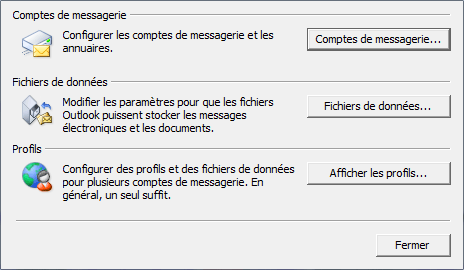
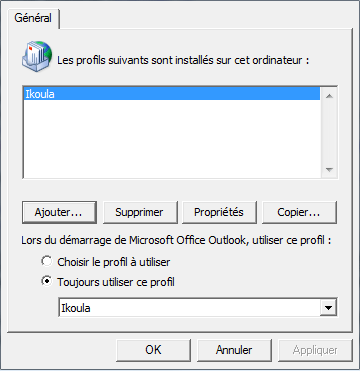
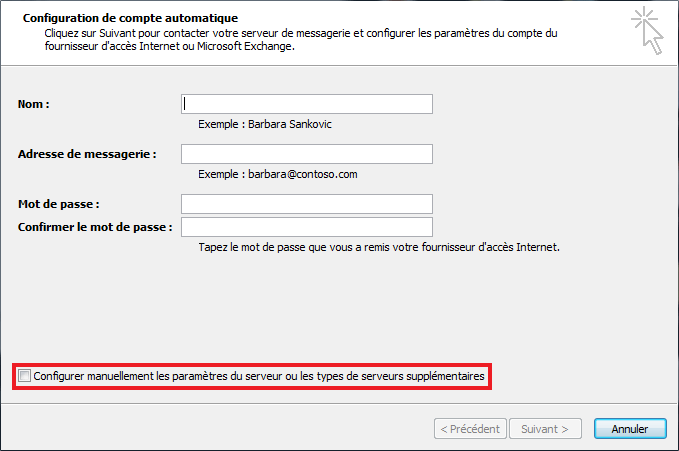
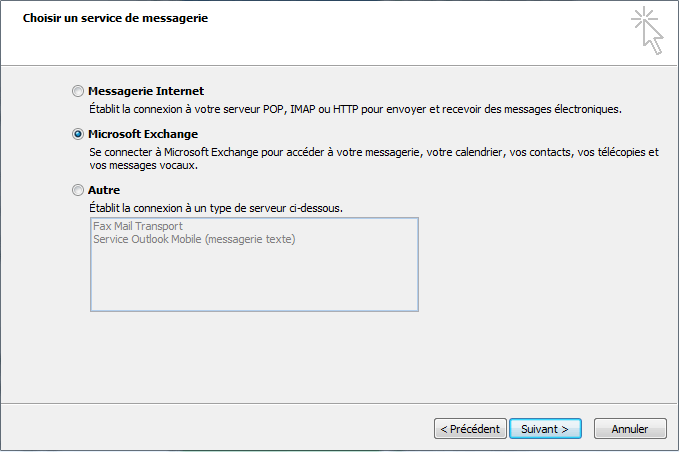
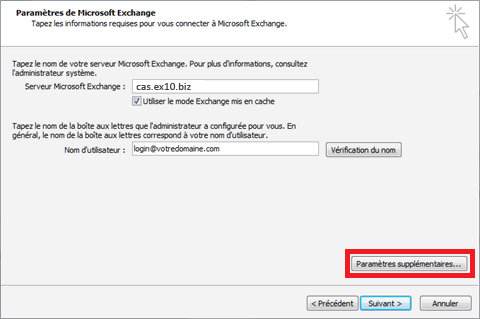
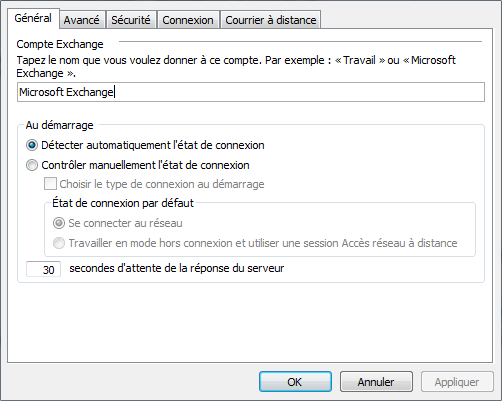
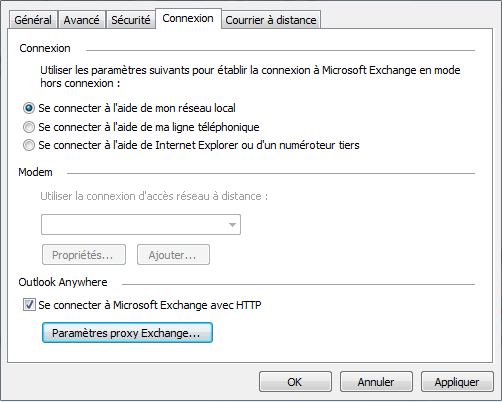
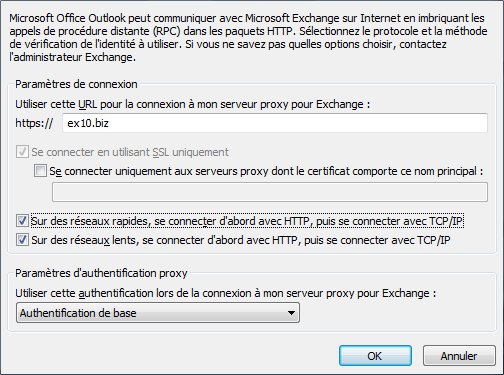
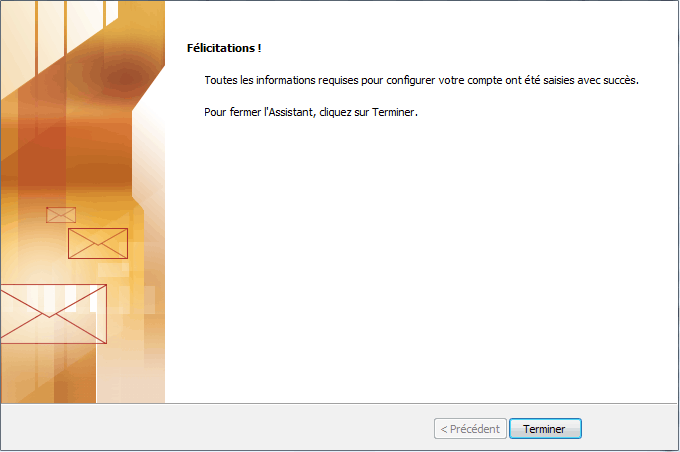
Habilitar actualización automática de comentarios